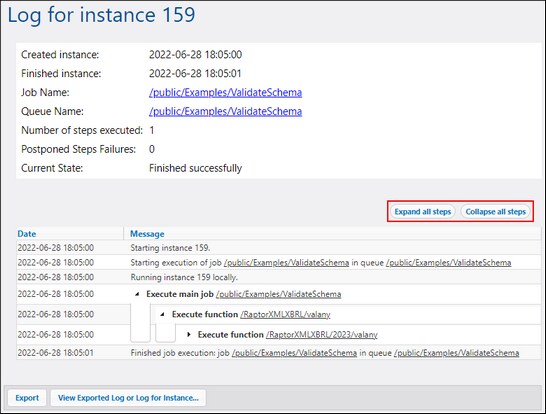Journal d’instance
La page Log for instance N ( la capture d’écran ci-dessous) fournit des informations détaillées sur une instance de tâche spécifique. Pour ouvrir, vous avez le choix entre plusieurs méthodes :
•Cliquez sur le lien d’ID d’instance d’un enregistrement le la page Consulter journal.
•Cliquez sur le lien d’ID d’instance d’un enregistrement dans la section Récent et en cours de la page d’Accueil.
•Cliquez sur Consulter journal depuis la page de configuration de la tâche pour aller à la page Consulter journal. Puis cliquez sur le lien l’ID d’instance d’un enregistrement.
Données rapportées
La page Journal d’instance peut rapporter les différentes catégories de données :
•Des messages liés à la l’exécution des instances de tâche, regroupés par étapes. Ceux-ci contiennent :
oDes messages liés à l’exécution de fonctions built-in et de mappages
oLes résultats des étapes qui exécutent les fonctions compute et compute-string
oDes messages d’erreur qui retentent dans l’étape de handler Exécuter avec succès/échec ou à l’échec de tâche
•Informations concernant le temps écoulé après l’exécution des étapes.
•Itérations des étapes for-each.
•Information sur le nombre de fois que la tâche a été retentée. Pour les détails, voir Réessayer en cas d’erreur.
•Information sur les streams produits en exécutant des mappages ou par la fonction commandline.
Exporter et consulter les entrées de Log
La touche Exporter crée un archive .zip de toutes les données associées avec l’instance de journal actuelle.
Pour consulter les entrées de journal exportées (fichier journal principal) (fichier.json file) ou l’instance journalisée (une archive .zip ou un fichier .json extrait de cet archive .zip), cliquez sur le bouton Consulter Journal Exporté ou Journal pour l’Instance. Lorsque vous consultez un journal exporté ou un journal d’instance, les liens à l’intérieur des enregistrements (par ex., liens d’instance ID, liens vers des tâches) peuvent provoquer une page d’erreur, car ces liens ne sont pas dans le fichier exporté. Quand vous avez terminé de consulter l’ Journal d’instance chargée depuis le fichier, cliquez sur Fermer Affichage Journal Exporté.
Élargir/réduire toutes les étapes
Vous pouvez afficher ou masquer les informations relatives à une instance en cliquant respectivement sur Élargir toutes les étapes ou Réduire toutes les étapes (voir le rectangle rouge dans la capture d'écran ci-dessus).
Paramètres de journalisation
Vous pouvez configurer les paramètres de journalisation suivants :
•La taille par défaut des entrées de journal
•Le niveau d'informations affichées dans le journal des instances : ce paramètre peut être utilisé pour diagnostiquer les problèmes liés à l'exécution des tâches et/ou pour configurer la conservation des journaux en fonction du statut de sortie de la tâche.